Klient iFIS 2017: Porovnání verzí
Bez shrnutí editace |
Bez shrnutí editace |
||
| Řádek 20: | Řádek 20: | ||
Pro instalaci klienta jsou úvodní stránce iFIS doplněna speciální tlačítka. Tlačítko je vždy jedno pro konkrétní databázi, společné pro všechny velikosti iFIS. Stiskem tlačítka spustíte instalaci. Trvá o něco déle, než je běžné spuštění iFIS, podobně jako je tomu v případě prvního spuštění iFIS z prohlížeče. V průběhu instalace se mohou zobrazovat dotazy s bezpečnostními upozorněními a okno zobrazující průběh stahování souborů klienta. V případě úspěšné instalace a spuštění aplikace se vytvoří položka v nabídce "Start programů" - skupina "iFIS Aplikace" a dle nastavení ikona na plochu. Obě možnosti spuštění iFIS jsou rovnocené. Pak již spouštíte iFIS ze zástupců na ploše nebo z menu nabídky Start. Úvodní stránku iFIS již nebudete běžně potřebovat.<br/><br/>''Příklad úvodní stránky iFIS.''<br/><br/>[[File:Klient1.gif|RTENOTITLE]]<br/><br/>''Zobrazení průběhu stahování souborů a instalace klienta.''<br/><br/>[[File:Cli DownloadProgress.png|RTENOTITLE]]<br/><br/>''Okno s bezpečnostním upozorněním. Zda se zobrazí a jeho přesné znění záleží na nainstalované verzi Javy.''<br/><br/>[[File:Klient2.gif|RTENOTITLE]]<br/><br/>Po dokončení instalace se na ploše zobrazí ikonka pro spouštění klienta. Modrá pro přístup do reálné databáze, oranžová pro přístup do testovací db.<br/><br/>[[File:IF icon2.gif|RTENOTITLE]] [[File:IF icon3.gif|RTENOTITLE]] | Pro instalaci klienta jsou úvodní stránce iFIS doplněna speciální tlačítka. Tlačítko je vždy jedno pro konkrétní databázi, společné pro všechny velikosti iFIS. Stiskem tlačítka spustíte instalaci. Trvá o něco déle, než je běžné spuštění iFIS, podobně jako je tomu v případě prvního spuštění iFIS z prohlížeče. V průběhu instalace se mohou zobrazovat dotazy s bezpečnostními upozorněními a okno zobrazující průběh stahování souborů klienta. V případě úspěšné instalace a spuštění aplikace se vytvoří položka v nabídce "Start programů" - skupina "iFIS Aplikace" a dle nastavení ikona na plochu. Obě možnosti spuštění iFIS jsou rovnocené. Pak již spouštíte iFIS ze zástupců na ploše nebo z menu nabídky Start. Úvodní stránku iFIS již nebudete běžně potřebovat.<br/><br/>''Příklad úvodní stránky iFIS.''<br/><br/>[[File:Klient1.gif|RTENOTITLE]]<br/><br/>''Zobrazení průběhu stahování souborů a instalace klienta.''<br/><br/>[[File:Cli DownloadProgress.png|RTENOTITLE]]<br/><br/>''Okno s bezpečnostním upozorněním. Zda se zobrazí a jeho přesné znění záleží na nainstalované verzi Javy.''<br/><br/>[[File:Klient2.gif|RTENOTITLE]]<br/><br/>Po dokončení instalace se na ploše zobrazí ikonka pro spouštění klienta. Modrá pro přístup do reálné databáze, oranžová pro přístup do testovací db.<br/><br/>[[File:IF icon2.gif|RTENOTITLE]] [[File:IF icon3.gif|RTENOTITLE]] | ||
== Funkční rozšíření proti Forms Apletu == | == <br/>Funkční rozšíření proti Forms Apletu == | ||
=== Přizpůsobení vzhledu uživatelem === | === Přizpůsobení vzhledu uživatelem === | ||
| Řádek 29: | Řádek 29: | ||
=== Přímý tisk === | === Přímý tisk === | ||
=== Elektronické podepisování dokumentů/souborů === | === Elektronické podepisování dokumentů/souborů === | ||
Verze z 4. 1. 2017, 11:27
Popis iFIS klienta
iFIS klient slouží k přímému spouštění aplikace iFIS z koncového počítače a to bez nutnosti použití internetového prohlížeče. Aplikace iFIS se pak jeví jako aplikace instalovaná přímo na koncovém počítači uživatele, což zjednodušuje práci s iFIS. Internetový prohlížeč je využit pouze pro jednodušší spuštění instalace iFIS klienta nebo ke zobrazování tiskových sestav (jen v případě, že ve VTS zvolíte možnost zobrazit do prohlížeče) a nebo ke zobrazení jiného obsahu umístěného na internetu (dokumentace, nápověda, atd.).
Instalace iFIS klienta
| Pozor | |
| I pro iFIS klienta musí být na koncovém PC nainstalovaná Java. A vaše PC musí být nastavené podle návodu Nastavení PC. Vynechat lze pouze bod 1.3.2 Internetový prohlížeč. |
Pro instalaci klienta jsou úvodní stránce iFIS doplněna speciální tlačítka. Tlačítko je vždy jedno pro konkrétní databázi, společné pro všechny velikosti iFIS. Stiskem tlačítka spustíte instalaci. Trvá o něco déle, než je běžné spuštění iFIS, podobně jako je tomu v případě prvního spuštění iFIS z prohlížeče. V průběhu instalace se mohou zobrazovat dotazy s bezpečnostními upozorněními a okno zobrazující průběh stahování souborů klienta. V případě úspěšné instalace a spuštění aplikace se vytvoří položka v nabídce "Start programů" - skupina "iFIS Aplikace" a dle nastavení ikona na plochu. Obě možnosti spuštění iFIS jsou rovnocené. Pak již spouštíte iFIS ze zástupců na ploše nebo z menu nabídky Start. Úvodní stránku iFIS již nebudete běžně potřebovat.
Příklad úvodní stránky iFIS.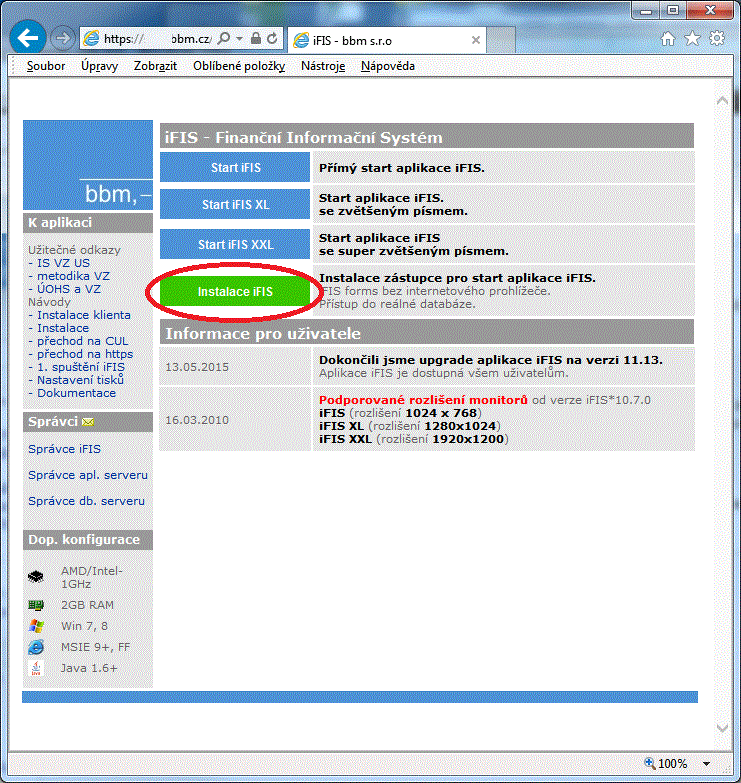
Zobrazení průběhu stahování souborů a instalace klienta.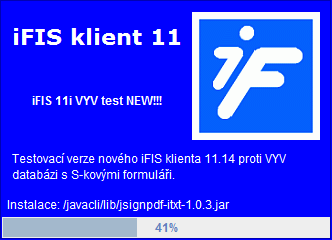
Okno s bezpečnostním upozorněním. Zda se zobrazí a jeho přesné znění záleží na nainstalované verzi Javy.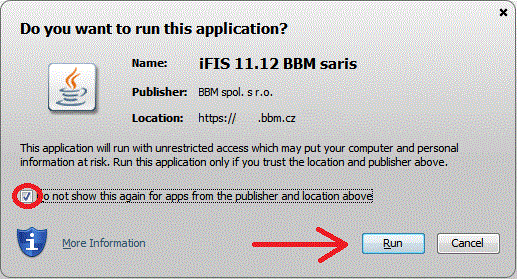
Po dokončení instalace se na ploše zobrazí ikonka pro spouštění klienta. Modrá pro přístup do reálné databáze, oranžová pro přístup do testovací db.![]()
![]()
Funkční rozšíření proti Forms Apletu
Přizpůsobení vzhledu uživatelem
RSS čtečka
Vlastní RSS čtečka je zabudovanou součástí vlastního iFIS klienta. Podrobný popis viz. Příjem RSS zpráv - čtečka.
Přímý tisk
Elektronické podepisování dokumentů/souborů
Uložení uživatelských preferencí
Externí ověřování uživatelů
Load balancing - vyvažování zátěže
Vzdálená konfigurace
Diagnostika klienta
Programová rozhraní
| Typ | Interface class | Popis |
|---|---|---|
| služba | bbm.appl.conf.Config |
|
| služba | bbm.appl.logging.Logger | |
| služba | bbm.appl.print.XmlProcessor | |
| služba | bbm.appl.util.LoadBalancer | |
| ovladač | bbm.forms.client.connect.ConnectionDriver |